Suche
Starten der Anwendung
Nach erfolgreicher Installation des smart.finder können Sie diesen mit folgender URL in ihrem Browser aufrufen:
http://[HOST]:[PORT]/smartfinder
-
HOST: Name des Rechners
-
PORT: Portnummer des Containers
-
VERSION: Version der Software
Index durchsuchen
| Um Dokumente zu suchen und zu finden müssen diese zuvor durch smart.finder indexiert worden sein. Dies wird Ihnen über die Oberfläche zum Verwalten der Indexierungsjobs ermöglicht. Details erfahren Sie unter dem Abschnitt Verwaltung von Indexierungsjobs. |
Geben Sie zum Start der Suche einen beliebigen Begriff in das Suchfeld ein (Beispiel hier: bodn). Es wird ihnen eine Liste von Vorschlägen für Begriffe angezeigt, die im Index enthalten sind und bei der Auswahl zu Treffern führen würden. Die Liste enthält Vorschläge ähnlicher Begriffe, Phrasen und Korrekturen.
Die Reihenfolge der Begriffe richtet sich nach der Häufigkeit der Begriffe in Dokumenten im Index. Für eine alphabetische Sortierung, ist eine Anpassung der App-Konfiguration erforderlich. Beachten Sie dazu auch ggf. notwendige Anpassungen des Schemas.
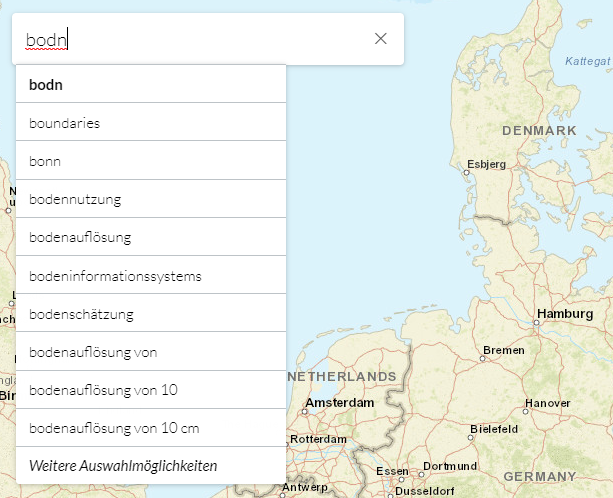
Zur Auswahl eines Begriffes selektieren Sie den jeweiligen Eintrag aus dem Drop-Down-Menu. Anschließend öffnet sich automatisch die Ergebnisanzeige, in dem Sie die Suche weiter einschränken können. Neben der Auswahl eines Begriffes aus der Liste können Sie auch freie Begriffe suchen, die nicht explizit angezeigt werden.
Die Ergebnisanzeige
In der Ergebnisanzeige werden Ihnen die Dokumente angezeigt, die Ihrer zuvor gewählten Auswahl im Suchfeld entsprechen. Die einzelnen Dokumente werden als Kacheln dargestellt.
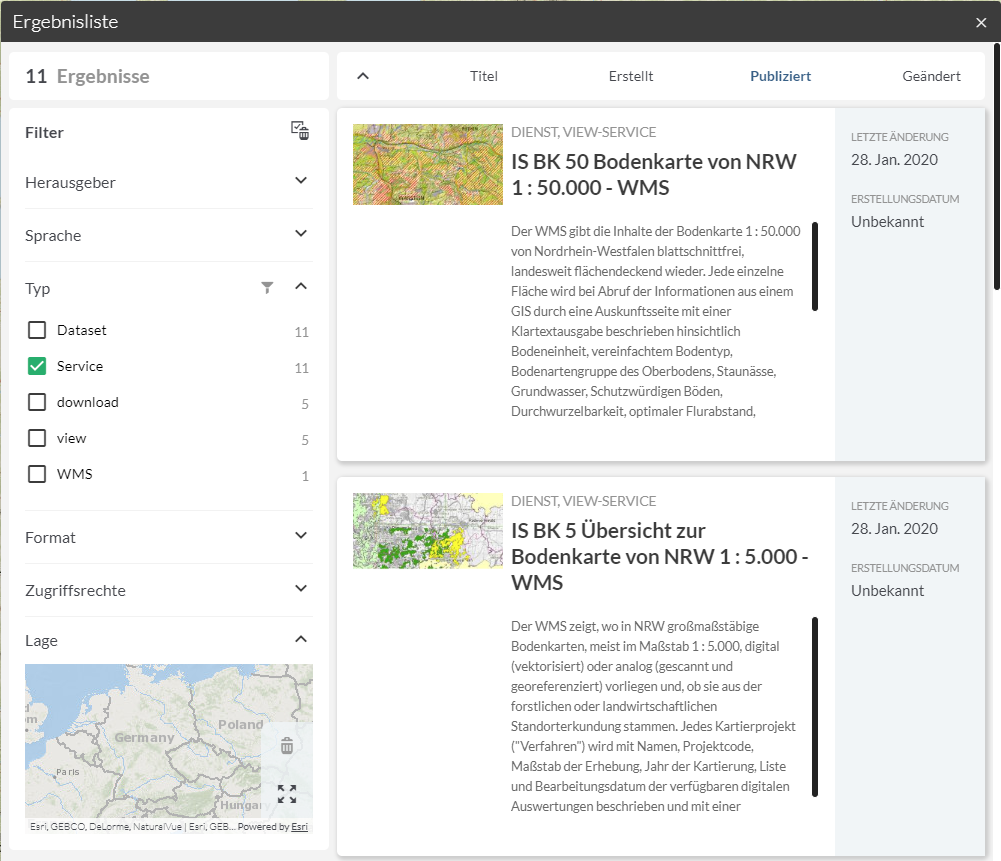
Suche einschränken
Auf der linken Seite werden Ihnen Kategorien zur weiteren Einschränkung der Suchergebnisse angeboten. Es werden nur die Kategorien für die Treffer vorliegen, daher kann die Ausprägung der sogenannten Facetten von Suche zu Suche variieren.
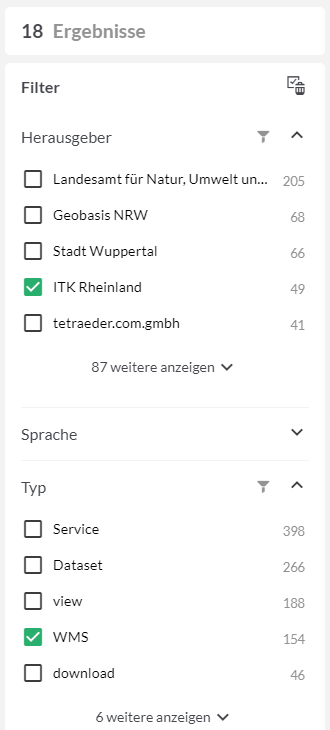
In den Klammern hinter den Werten steht jeweils die Anzahl der Treffer für die Kategorie (Beispiel oben: 9 Treffer haben als Sprache Deutsch, 9 weitere Englisch). Klicken Sie auf eine oder mehrere Kategorien um die dargestellten Treffer weiter anhand vorgegebener Kriterien einzuschränken. Die Treffermenge wird automatisch aktualisiert.
Zugriff auf Ressourcen
Die Dokumente im Index beschreiben bestimmte Ressourcen, die irgendwo in Ihrer Infrastruktur lokalisiert sind. Sind diese Ressourcen durch die Anwendung zugreifbar, so können Sie diese direkt in Ihrer aktuellen Sitzung anzeigen, herunterladen, oder zur Karte hinzufügen. Die Art der Aktion hängt ab von der Art der Ressource. Grundsätzlich gilt:
-
Ressourcen, die einen MIME-Type besitzen, der im Browser anzeigbar ist, werden in einem Widget direkt dargestellt. Hierzu zählen z.B. PDF Dateien.
-
Ressource, die einen nicht interpretierbaren MIME-Type besitzen, werden zum Download angeboten. Hierzu zählen z.B. GeoTIFF Dateien.
-
Ressourcen, die entsprechende Schnittstellen besitzen, können dynamisch hinzu geladen werden. Hierzu zählen OGC WMS und ArcGIS Map Service Dienste.
Im Folgenden werden Ihnen einige exemplarische Beispiele zum Zugriff auf Ressourcen beschrieben.
Zugriff auf PDF Datei
Wenn Sie ein Dokument mit Format application/pdf finden, so wird die Schaltfläche für den Zugriff auf die Ressource aktiv: Klicken Sie diese Schaltfläche, um das Dokument in einem eigenen Widget zu öffnen und anzuzeigen.
Der verwendete Browser muss hierfür über ein geeignetes Plugin verfügen.
Download von Daten
Wenn Sie ein Dokument mit unbekanntem Format finden (z.B. application/tiff), so wird die referenzierte Ressource durch den Klick auf die Schaltfläche lediglich heruntergeladen. Je nach verwendetem Browser finden Sie die Ressource nach erfolgreichem Download im entsprechenden Zielordner auf Ihrem lokalen Computer.
Dienste hinzuladen
Wenn Sie in der Ergebnisanzeige ein Dokument finden, welchen einen OGC Web Map Service oder einen ArcGIS Map Service beschreibt, so wird die Schaltfläche zum dynamischen Laden der Ressource aktiv. Wenn Sie diese Schaltfläche klicken, wird der entsprechende Dienst direkt in das Map-Model Ihrer aktuellen Sitzung eingehängt und steht für diese Sitzung zur Verfügung.
Der Dienst erscheint im map.apps TOC, welcher über das Tool Karteninhalt aktiviert wird.
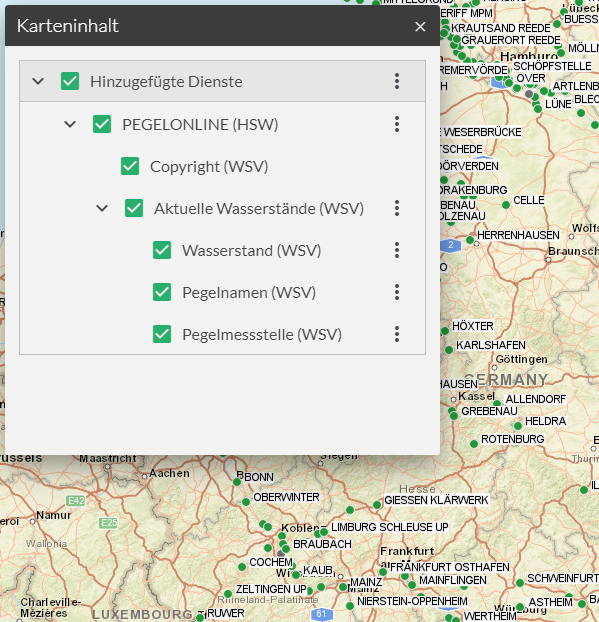
Damit das Hinzuladen eines Kartendienstes angeboten werden kann, müssen bestimmte Daten aus der Indexierungsquelle für den Dienst zur Verfügung stehen. Je nach Art der Quelle (z.B. CSW Schnittstelle, einzelnes ISO 19139 Dokument, WMS Capabilities Dokument) können diese an unterschiedlichen Stellen zu finden sein. Grundsätzlich werden folgende Informationen benötigt:
-
URL des Dienstes
-
mindestens ein valider Layer-Bezeichner des Dienstes
-
ein EPSG Code, welcher der aktuellen Hintergrundkarte entspricht
Bei einem Capabilities Dokument eines OGC WMS stehen diese Informationen in der Regel direkt zur Verfügung.
Bei einem ISO 19139 Dokument ist darauf zu achten, dass sowohl EPSG Code mittels gmd:referenceSystemIdentifier als auch Layer-Bezeichner mittels srv:coupledResource beschrieben sind.
Da keine Client-seitige Transformation durchgeführt wird, können nur solche Dienste hinzugefügt werden, die dem Raumbezugssystem des Basiskarte entsprechend. Wird ein Dienst gefunden, der ein davon abweichendes Raumbezugssystem anbietet, wird die Schaltfläche zum hinzuladen ausgegraut. In der Basisauslieferung ist das Raumbezugssystem WGS84/Pseudo-Mercator (EPSG:3857)